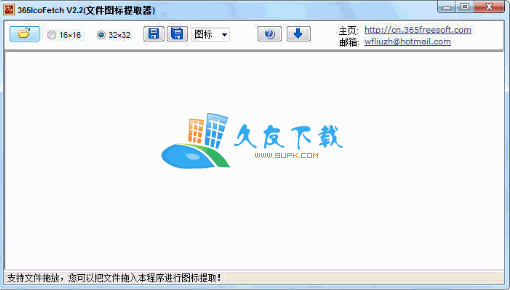Abelssoft Photastic是一款能够轻松进行照片处理的软件。一款拥有大量功能的照片处理工具Abelssoft Photastic。用户将照片添加到界面后,他可以在右侧的工具栏中选择所需的功能来处理所看到的内容,从而轻松地协助您完成处理。它提供优化,修复,调整,黑白效果。有多个功能模块,例如模拟效果和框架。您可以根据需要调整各种参数进行优化。它非常易于使用,并支持多种功能,例如显示缩略图,显示统计信息,显示预设以及自动扩展模块。用户完成处理后,还可以将照片转换成各种文件格式,并支持保留原始文件日期,数字扩展文件名和保留元数据,这非常方便实用。需要它的用户将快速下载它!
安装方式:
1.下载并解压缩该软件,以获取补丁程序文件夹和安装程序。双击安装程序以开始安装Photastic。

2,然后进入以下语言选择界面,选择语言并点击[确定]。

3.选择安装位置。用户可以选择默认的C:\ Program Files(x86)\ Phosstic或自定义
它。

4.选择开始菜单文件夹,用户可以选择默认的Photastic。
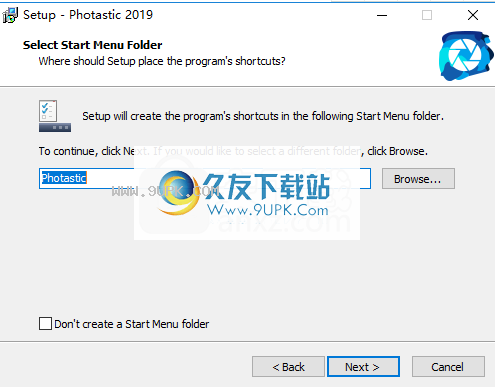
5.选择其他选项,用户可以选中该选项以创建桌面快捷方式,然后继续进行下一个安装。

6.准备安装,单击[安装]按钮开始安装。
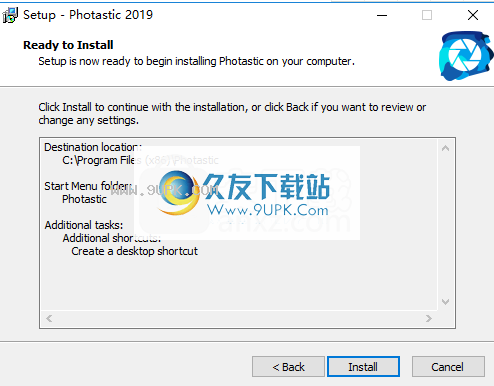
7.安装完成后,取消[启动Phosstic],然后单击[完成]结束。

8.在不运行软件的情况下,将打开的补丁文件夹中的“ Photastic.exe”和“ AbRegistration.dll”复制到软件安装目录。默认路径为C:\ Program Files(x86)\ Photastic。
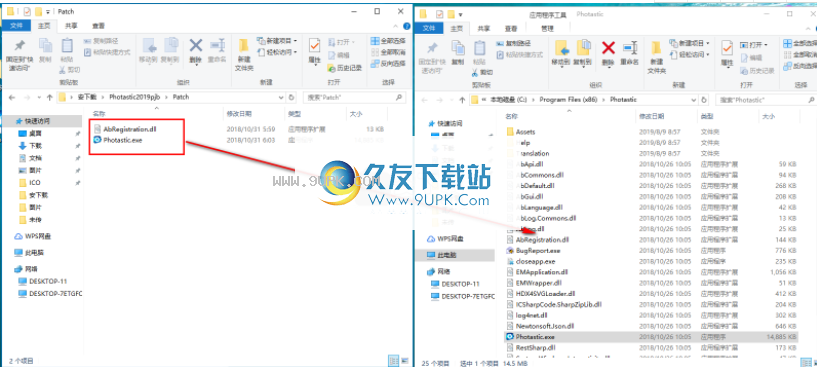
9.下面显示一个弹出提示,其中包含两个具有相同名称的文件。选择[替换目标文件]

10.免费运行Photastic。

软件特色:
倾斜移位
您还可以在单帧编辑中找到“倾斜移位”模块。 Photastic可以快速轻松地将您的动机变成惊人的缩影。除了我们的经典功能外,Photastic现在还提供了流行的“ TiltShift”效果,将大城市变成了玩具屋。首先激活模块,然后单击“ Tilt-Shift set”前面的框。鼠标指针将变为“十字形”,您现在可以使用它在图片上标记区域。
黑白效果
黑白效果使图片具有非常特殊的表现力。只需单击一下即可实现时尚效果。
仿真效果
Phosstic不仅可以通过模拟旧相机和黑白电影来帮助将旧照片还原到新的高度,而且还可以将旧照片还原为旧的光彩。为此,Photastic配备了特殊的复古滤镜,可以重现许多历史相机和久违的胶卷材料的特征。除了新的相框之外,您还可以在数字幻灯片和相册中获得许多惊人的效果。
作物
单张图片编辑,您现在就有机会裁剪图像。选择剪刀并设置要保留的区域。裁剪的图像将自动显示。如果您对裁切不满意,可以再次撤消裁切。
单张图像编辑
在Photastic中,您可以在批处理和单张图像编辑之间进行选择。除了常用的模块之外,您还可以在此处找到“减轻红眼”功能。当由闪光灯拍摄的人的视网膜反射回相机时,会发生“红眼效应”。首先激活该模块,然后单击“替换红眼”前面的“眼睛”。您的鼠标指针将变为“十字形”,您现在可以在图片上标记红眼区域。
使用说明:
菜单栏
HotPhotastic的菜单栏分为:文件,编辑...此栏再次以结构化形式显示许多程序功能。另外,在这里您会遇到一些未直接显示在主窗口中的功能。文件:
1.打开文件:将照片加载到文件列表中。
2.打开文件夹:将文件夹加载到文件列表中。
3.从相机导入:从连接的相机(例如网络摄像头或显微镜)导入照片
4.将文件另存为:您可以在此处保存带有所有选定选项的当前标记照片。
5.打印:打印选定的照片
6.退出:退出Phosstic。
编辑:1.打开源路径:打开包含当前所选照片的文件夹。
2.选择:将当前选择的照片添加到转换中。照片前面的启用复选框表示标签。
3.取消选择:从转换中删除当前选择的照片。照片前面的禁用复选框表示已删除。
4.全选:将列表中的所有照片标记为“待转换”。
5.取消全选:将列表中的所有照片标记为“不转换”。
6.删除项目:从项目列表中删除当前选择的照片。 (不会从硬盘中删除照片!)
7.清除列表:清除项目的完整列表。 (不会从硬盘中删除照片!)
详细列表:此列表提供了所选照片的所有相关数据的清晰概述:
-复选框:如果启用此选项,则将优化相应的照片
-名称:显示照片的名称。 -格式:显示格式。
-分辨率:显示分辨率(以像素为单位)..
-相机:显示使用的相机。
-日期:显示拍摄照片的日期。
-Optionn:显示所有选定的优化和操作选项。如果某些字段不可见,则可以通过列表底部边缘的滚动条访问它们。预览列表此列表提供所选照片的快速概述。要更改缩略图的大小,请移动列表顶部的滑块。
上下文菜单上下文菜单是最重要的列表工具。您需要做的就是右键单击照片以进入此菜单。 (注意:您还可以标记照片组。)可以通过上下文菜单使用以下选项:
-打开源路径:打开包含当前所选照片的文件夹。
-选择:将当前选择的照片添加到转换中。照片前面的启用复选框表示标签。
-取消选择:从转换中删除当前选择的照片。照片前面的禁用复选框表示已删除。 -全选:将列表中的所有照片标记为“待转换”。
-取消全选:将列表中的所有照片标记为“无转换”。
-删除项目:从项目列表中删除当前选择的照片。 (不会从硬盘中删除照片!)
-清除列表:清除项目的完整列表。 (这些照片不会从您的硬盘驱动器中删除!)显示统计信息显示使用Phosstic的时间以及您优化了多少张照片,这种人为逆转是暂时不允许的。语言为使您更轻松地使用Photastic,尤其是当您使用多人使用不同语言的PC时,可以随时在可用语言之间进行切换。您可以通过“其他”选择此选项(请参见“文件,编辑,...”)。选择所需的语言,将相应显示照片。
输出格式
转换在使用优化设置转换照片之前,应检查输出格式。 Photastic可以处理JPG,PNG,BMP,GIF,TIFF和JXR等图形格式。 JPG是一种有损压缩格式,通常在您要节省存储空间时使用,例如,如果照片要在Internet上发布或以数码照片形式显示。
hoto框架。质量等级对应于压缩程度。压缩的图像越多,所需的存储空间就越少。
但是,必须预料到会产生颗粒状图像的压缩伪像。 PNG代表“便携式网络图形”,并结合了JPEG和GIF的优点。就像JPG文件一样,这种格式最多可以显示1.67亿种颜色,并且几乎可以无损失地进行压缩。相比之下,BMP用于完整质量图片的未压缩存储,因此适用于长期存档,但需要更多的存储空间。所需的应用程序可以确定要选择的格式。例如,某些数码相框专门支持JPG格式。但是,如果您可以自由选择格式,请选择适合自己的格式:JPG可以节省大量存储空间,但会牺牲图像质量。另一方面,BMP可提供高图像质量,同时需要相当大的存储容量
唉 JPG非常适合在较小的显示器上查看,但是如果要将照片运送到另一台计算机上并在其中显示或编辑,则BMP至少值得考虑。基本上可以使用:照片存储的分辨率越高,质量越好-但只有原始图像分辨率足够高。升级仅部分成功,这就是为什么要进行长期归档,应始终使用本机分辨率或仅使用最小的升级。诸如160 x 120像素之类的小分辨率原件将不会获得图像细节,仅将其增加到640 x480。对于其他应用程序,例如在Internet上发布或在数码相框中显示,通常在不同的可能性中进行选择在分辨率之间进行选择。
但是,某些数码相框提供商默认情况下会确定尺寸。如果可用,则应使用与相应显示器的物理分辨率相对应的分辨率。设备通常将更高或更低的分辨率扩展到显示尺寸,这可能会导致图像质量变差并至少占用计算时间。 (如果您不知道设备的显示分辨率,请参阅其文档。)例外:某些数码相框允许您在电视上查看照片。如果使用此功能,则通常建议相应电视的分辨率-只要原始分辨率允许即可。
传统对于传统电视,您应该使用至少640 x 480像素,对于至少1,280 x 720的高清电视。提示:如果您不知道照片的原始分辨率,请使用文件列表上方的预览!注意:Photastic具有自动缩放优化器,可确保您的图片在指定的媒体上最有效地显示。例如,如果您有数码相框,您的照片将自动调整为显示状态,而不会干扰黑色边框。升级单元大大减少了更改分辨率时出现的错误源;关于功能的范围,它可以与大学实验室和执法机构使用的非常昂贵的专用软件进行比较。
保存图片
单击“保存当前图像”按钮以启用转换器。使用特定设置转换所选照片。单击“保存选定的图像”,所有具有相同设置的照片都将被转换,但在预览中标记为单独转换的照片除外。
软件功能:
Sinqle图像编辑
在Photastic中,您可以选择批处理或单张图像编辑。除常用模块外,您还可以找到“消除红眼”。当来自被扫描者视网膜的闪光反射回相机时,会发生红眼现象。
首先启用该模块,然后在“替换红眼”之前单击“眼睛”。鼠标指针变为“十字”,现在您可以在屏幕上标记红眼区域。
倾斜您还可以在单个图像处理中找到倾斜模块。 Phosstic可以通过迷人的缩略图快速轻松地转换图像。
除了经典功能外,Photastic现在还提供流行的降档效果,并将这座城市转变为玩具屋。
首先激活模块,然后单击“设置倾斜移位”前面的框。鼠标指针将变成一个“十字”,您现在可以使用它在图像上标记区域。
预览和全屏模式
编辑要编辑图片,必须首先加载预览,这可能需要一些时间,具体取决于图片的大小。在详细列表上方,您可以在单视图和拆分视图之间进行选择。
概述在预览上方,您可以找到变为全屏模式的图标。单一视图。如果此选项有效,则显示当前标记的照片文件,包括已进行的优化。所有当前有效设置的结果。要将更改后的照片与原始照片进行比较,请单击Middie中的“预览/原始”按钮。
优化
HotPhotastic为图像优化提供了强大的过滤器。您可以让程序自动运行,也可以手动对其进行优化。启用“自动校正”和“自动颜色”下的复选框时,可以使用滑块控制程度。